Razna proširenja mogu ometati Brave preglednik i blokirati stranice
- Da biste popravili ovu stranicu je blokirala pogreška Brave, provjerite da je vaš VPN ne ometa.
- U nekim će slučajevima problem uzrokovati oštećena instalacija, pa ćete možda morati ponovno instalirati preglednik.
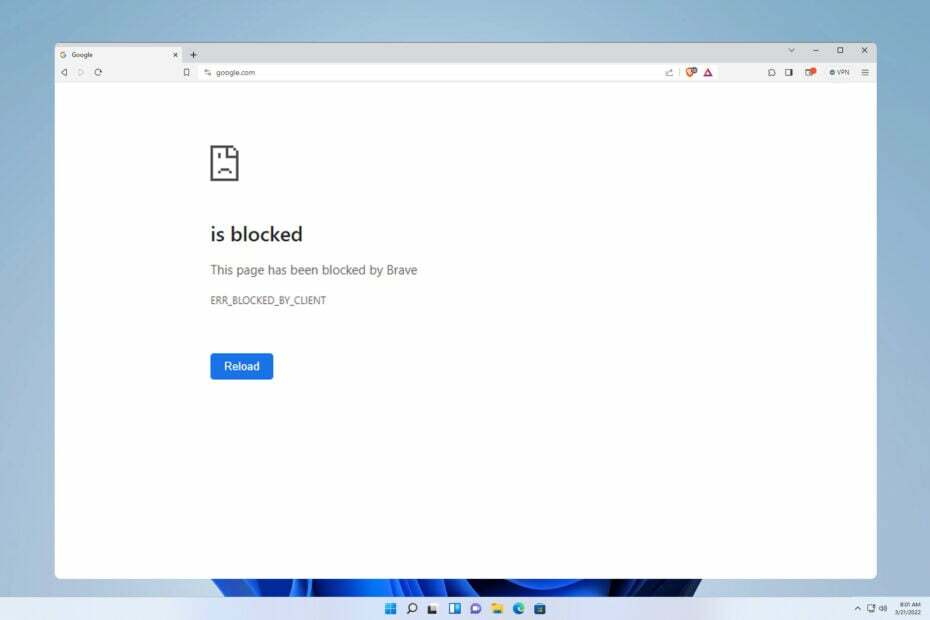
Ovu stranicu je blokirao Brave poruka se može pojaviti prilikom posjeta bilo kojoj web stranici i potpuno će vam onemogućiti pristup toj stranici.
Nemogućnost pristupa određenim web stranicama može biti veliki problem, osobito ako ih koristite za školske ili poslovne projekte, pa ćemo vam danas pokazati kako riješiti ovaj problem.
Zašto sam blokiran s web stranice?
- Proširenja trećih strana mogu spriječiti Brave da pristupi određenim stranicama.
- VPN ili antivirusni softver na vašem računalu ponekad može blokirati određena web-mjesta.
- Oštećena instalacija preglednika ili problemi s predmemorijom također mogu uzrokovati ovaj problem.
- Kako mogu popraviti ovu stranicu je blokirao Brave?
- 1. Onemogući proširenja
- 2. Promijenite Avast VPN postavke
- 3. Ponovno instalirajte Brave
- Kako mogu deblokirati web stranicu koju je blokirao administrator?
Kako mogu popraviti ovu stranicu je blokirao Brave?
1. Onemogući proširenja
- Kliknite na Jelovnik u gornjem desnom kutu i odaberite Ekstenzije.
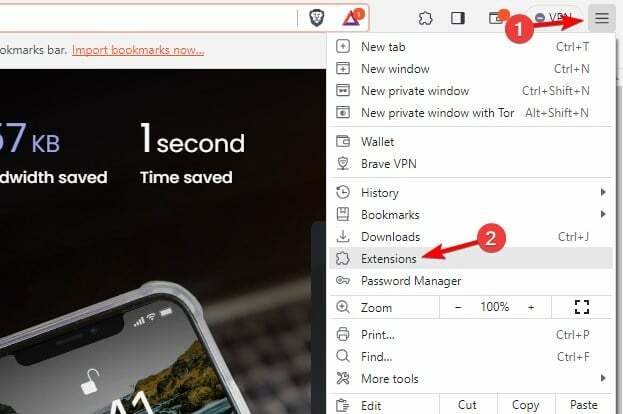
- Zatim kliknite prekidač pokraj svih proširenja.

- Ponovno pokrenite preglednik i provjerite postoji li problem i dalje sa svim onemogućenim proširenjima.
- Ako je problem riješen, omogućite proširenja jedno po jedno dok ne uspijete pronaći proširenje koje uzrokuje problem.
2. Promijenite Avast VPN postavke
- Otvorite Avast VPN i u gornjem desnom kutu kliknite na Jelovnik. Nakon toga odaberite postavke.

- Zatim odaberite VPN protokoli u lijevom oknu. U desnom oknu odaberite oponašati.

- Spremi promjene.
Imajte na umu da drugi VPN softver može uzrokovati probleme, no većina korisnika prijavila je probleme s Avast VPN-om.
3. Ponovno instalirajte Brave
- pritisni Windows tipka + ja otvoriti Aplikacija za postavke.
- Ići aplikacije i odaberite Instalirane aplikacije.

- Zatim pronađite Brave na popisu, kliknite točkice pored njega i odaberite Deinstaliraj.

- Nakon što uklonite preglednik, ponovno ga instalirajte i provjerite rješava li to problem.
Kako mogu deblokirati web stranicu koju je blokirao administrator?
Ako je stranicu blokirao administrator, morate prilagoditi svoje sigurnosne postavke, kao što je filtriranje web stranica u antivirusnom programu. Ovo smo pitanje detaljno pozabavili u našem Ovu stranicu je blokirao vaš administrator vodič, stoga ga nemojte propustiti.
Kao što vidite, to je jednostavno popraviti Ovu stranicu je blokirao Brave err_blocked_by_client grešku, au većini slučajeva sve što trebate učiniti je onemogućiti problematično proširenje ili prilagoditi svoje VPN postavke.
- Popravak: ovu stranicu blokira Microsoft Edge
- doh.xfinity.com Pogreška certifikata: Kako to popraviti
Nažalost, ovo nije jedini problem s kojim se možete susresti i mnogi su to izvijestili Brave preglednik ne radi. Ako ne riješite ove probleme, mogli biste naići na probleme kao što su YouTube ne radi u Braveu.
Vrijedno je spomenuti da Chrome i Brave dijele mnogo sličnosti, a ako trebate više rješenja, možda naša blokiran pogreškom klijenta u Chromeu vodič vam može pomoći.
Jeste li pronašli drugačiji način za ispravljanje ove pogreške? Ako je tako, nemojte se ustručavati podijeliti to s nama u odjeljku za komentare.

![Ups! Došlo je do problema s reprodukcijom videozapisa [Google pogon]](/f/039e147df41a4ca5c20dd53989cd2bcd.jpg?width=300&height=460)
![POPRAVAK: DLG_FLAGS_INVALID_CA kôd pogreške [Cijeli vodič]](/f/a8cb8d689689294e04336807916da30e.jpg?width=300&height=460)